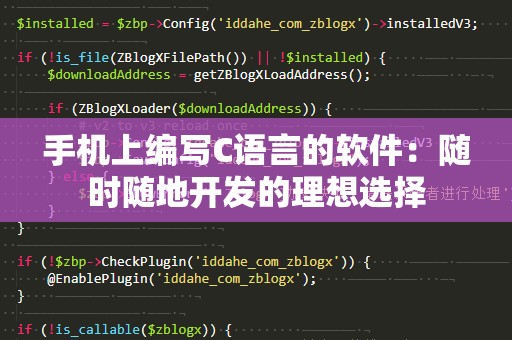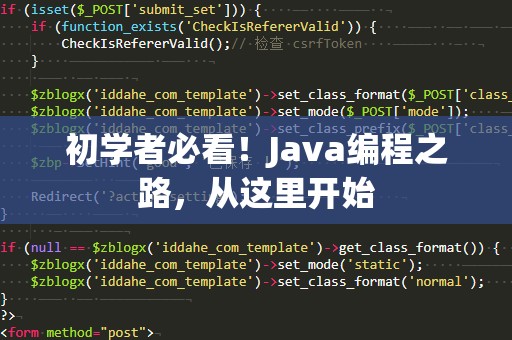在今天的编程世界中,Java依然是一种非常重要的编程语言。无论是在企业级应用、安卓开发,还是在大数据、人工智能等前沿领域,Java的身影随处可见。如果你刚刚开始学习Java,或者准备开始这个旅程,那么第一步就是确保你的计算机上安装了Java编程环境。
第一步:了解Java编程软件
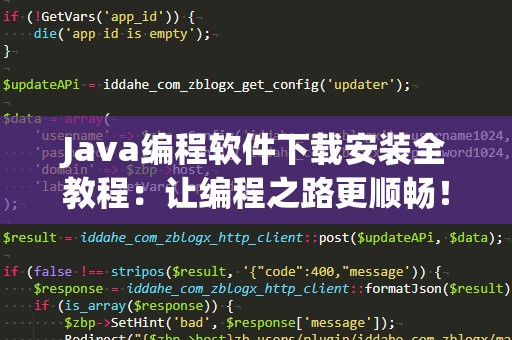
要开始学习Java编程,你需要安装JDK(JavaDevelopmentKit)。JDK是Java的开发工具包,包含了运行Java程序所需的Java运行时环境(JRE)以及开发工具(如编译器)。它是Java开发者的必备工具。
JDK的安装相对简单,但不同操作系统可能有所不同。本文将分别介绍Windows和Mac操作系统的Java安装步骤,帮助你顺利开启Java编程之旅。
第二步:下载JavaJDK
1.访问Java官网下载页面
你需要打开Java的官方网站进行下载。打开浏览器,输入https://www.oracle.com/java/technologies/javase-jdk11-downloads.html,进入JavaJDK下载页面。
请注意,选择适合你操作系统的版本。Oracle官网通常提供多个版本的JDK下载链接,建议下载最新稳定版本的JDK。
2.选择适合你系统的版本
JavaJDK支持不同的操作系统,包括Windows、Mac和Linux。根据你使用的操作系统选择对应的版本。
Windows系统:选择“Windows”版本,通常下载的是.exe文件。
Mac系统:选择“macOS”版本,下载的是.dmg文件。
Linux系统:根据你的Linux发行版选择合适的.tar.gz文件进行下载。
3.同意许可协议并开始下载
在下载页面,你需要同意Oracle的许可协议。勾选“AcceptLicenseAgreement”后,点击下载按钮开始下载JDK安装包。
下载过程可能需要一些时间,具体取决于你的网络速度和文件大小。下载完成后,你可以开始安装。
第三步:安装JavaJDK
1.安装Windows版JavaJDK
下载完成后,双击.exe安装文件。Windows用户将进入安装向导,按照提示操作即可。
安装过程中,你可以选择自定义安装路径,建议保持默认路径,除非你有特殊需求。安装时会自动为你设置好环境变量,简化后续操作。
2.安装Mac版JavaJDK
Mac用户下载的是.dmg文件,双击打开后会出现一个安装向导。拖动Java图标到应用程序文件夹中即可完成安装。
Mac系统的安装过程相对简单,不需要进行过多的配置。
3.安装Linux版JavaJDK
Linux用户下载的是.tar.gz压缩包文件。解压该文件,并按照官方文档的指示进行配置,或者使用包管理工具安装。
安装完毕后,你需要配置环境变量,以便系统能够识别Java命令。
第四步:验证Java安装是否成功
无论你使用的是Windows、Mac还是Linux,安装完成后,都需要验证一下Java是否安装成功。
打开命令行或终端,输入以下命令:
java-version
如果Java正确安装,系统会显示Java的版本信息。如果没有正确显示,可能是安装过程中出现了问题,你可以根据提示重新配置环境变量或重新安装。
第五步:配置环境变量
虽然大多数操作系统会在安装过程中自动配置环境变量,但有时你仍然需要手动配置它。环境变量的作用是确保你在命令行中可以直接运行Java命令,而不需要输入完整路径。
1.配置Windows环境变量
在Windows中,按下Win+R键,打开“运行”对话框,输入sysdm.cpl并按下回车键。然后选择“高级”选项卡,点击“环境变量”按钮。
在“系统变量”区域,找到“Path”变量,点击编辑。点击“新建”按钮,并输入JDK的bin目录路径(如:C:\ProgramFiles\Java\jdk-11.0.10\bin)。保存并退出。
2.配置Mac环境变量
Mac用户需要编辑.bash_profile或.zshrc文件。打开终端,输入以下命令:
nano~/.bash_profile
或者:
nano~/.zshrc
在文件的末尾添加以下两行:
exportJAVA_HOME=/Library/Java/JavaVirtualMachines/jdk-11.0.10.jdk/Contents/Home
exportPATH=$JAVA_HOME/bin:$PATH
保存并退出。然后执行以下命令使配置生效:
source~/.bash_profile
或者:
source~/.zshrc
3.配置Linux环境变量
在Linux中,你需要编辑~/.bashrc或~/.profile文件。使用以下命令打开文件:
nano~/.bashrc
在文件末尾添加以下两行:
exportJAVA_HOME=/usr/lib/jvm/java-11-openjdk-amd64
exportPATH=$JAVA_HOME/bin:$PATH
保存并退出。使用命令使配置生效:
source~/.bashrc
第六步:安装IDE(集成开发环境)
虽然Java的编译和运行可以通过命令行完成,但为了提高编程效率,很多开发者都会使用集成开发环境(IDE)来编写代码。IDE为编程提供了很多辅助功能,如语法高亮、代码提示、调试等。
常用的JavaIDE包括:
IntelliJIDEA:强大的Java开发工具,支持多种插件。
Eclipse:开源的IDE,广泛用于Java开发。
NetBeans:另一个开源IDE,适合Java开发者。
你可以根据自己的需求选择合适的IDE来提升开发体验。
第七步:开始编程之旅
至此,你已经完成了Java编程软件的安装,并且配置好了开发环境。你可以开始学习Java的基础语法、面向对象编程(OOP)以及其他Java相关的技术和框架。
掌握Java的过程需要时间和实践,但只要你坚持不懈,必定能够在编程的道路上越走越远!